Corrigir a tentativa de execução da tela azul de memória NoExecute no Windows 10
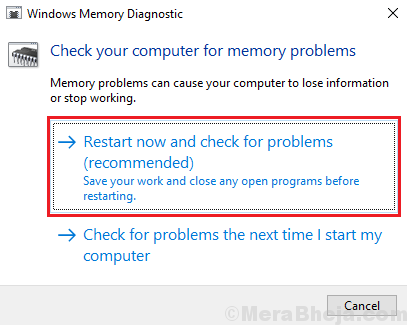
- 1568
- 436
- Leroy Lebsack
A tela azul de erros de morte sempre foram horrores para usuários do Windows. Eles desligam o sistema instantaneamente e o usuário pode perder todos os dados não salvos. Às vezes, eles são muito difíceis de resolver, especialmente se ocorrerem alguns segundos após a inicialização do sistema.
Um desses erros de BSOD conhecido é TENTED_EXECUTE_OF_NOEXECUTE_MEMORY.
Este erro pode ocorrer a cada poucos dias, ou várias vezes em uma hora. No caso deste último, pode ser difícil resolver, mas podemos se formos rápidos o suficiente.
Causa
Como a maioria dos erros do BSOD, a causa por trás desse erro é um problema com os drivers. Assim, planejaríamos a solução de problemas para corrigir o problema de acordo.
Experimente as seguintes soluções sequencialmente:
Índice
- Solução 1] Verifique a RAM
- Solução 2] Atualize o Windows
- Solução 3] Atualize os drivers
- Solução 4] Desinstalar programas problemáticos ou redundantes
- Solução 5] Verifique os componentes de hardware
Solução 1] Verifique a RAM
A razão por trás desse erro específico do BSOD é que a memória do sistema é utilizada. Se isso acontecer com um novo sistema, verifique se ele tem RAM suficiente. Por exemplo. Quando comprei meu primeiro PC do Windows 10, o requisito mínimo de RAM foi de 2 GB e é exatamente isso que eu tinha no meu sistema. Mas assim que instalei mais programas, o sistema diminuiu a velocidade e começou a travar. Assim, você pode ter que considerar adicionar RAM ao sistema, apesar do custo extra.
Se o sistema estava funcionando bem mais cedo e começou a enfrentar esse problema recentemente, talvez você precise verificar se um dos chip Ram se soltou ou para qualquer outro problema relacionado.
Uma boa maneira de verificar a situação é através do Windows Memory Diagnostics.
1] Pressione Win + r Para abrir a janela de corrida. Tipo mdsched e pressione Enter para abrir o Janela de diagnóstico de memória do Windows.
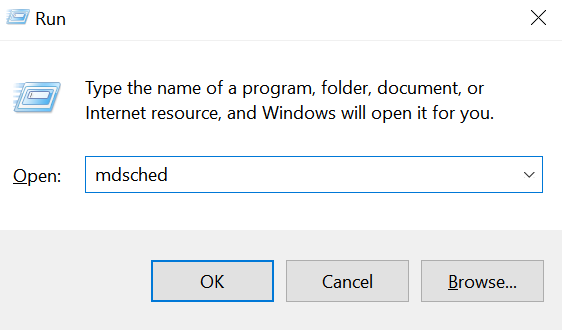
2] Clique em Reinicie agora e verifique se há problemas (recomendados).
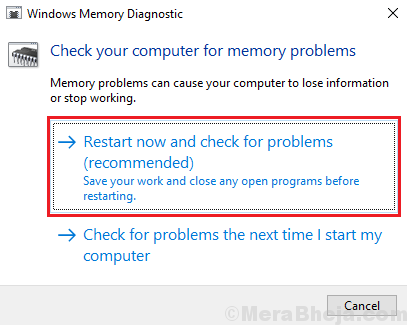
Isso reiniciará o sistema e esclarecerá a situação com o RAM. Se a RAM estiver com mau saúde, considere substituí -lo.
Solução 2] Atualize o Windows
Atualizar o Windows é uma solução conhecida e fácil que milagrosamente funciona bem.
Vá para Configurações> Atualizar e Segurança e atualizar seu PC do Windows 10.
Solução 3] Atualize os drivers
Como mencionado anteriormente, a causa exata pode diferir, mas todos os erros azuis dos erros de morte têm sua raiz em problemas com os drivers. Assim, atualizar os drivers é um passo crucial enquanto tenta resolver esses erros.
Solução 4] Desinstalar programas problemáticos ou redundantes
Como a questão estava sobrecarregando a memória, além de verificar a RAM física, precisamos resolver problemas com os programas. Entenda que um sistema possui memória de RAM limitada (a menos que você tenha sido zeloso com a RAM) e algumas aplicações precisam de muita memória RAM. Assim, verificaríamos programas não verificados, programas pesados e jogos pesados. Teríamos que decidir o que tudo desinstala para aliviar o ônus do sistema.
1] Pressione Win + r Para abrir a janela de corrida. Digite o painel de controle e pressione Enter para abrir a janela do painel de controle.
2] vá para Programas e características. Na lista de programas, verifique os problemáticos e clique com o botão direito do mouse e desinstale-os.
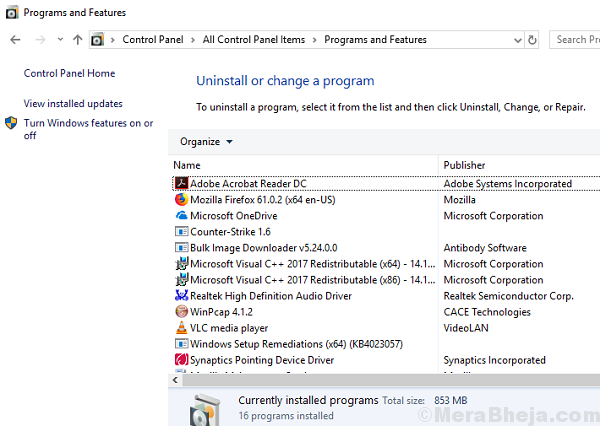
Solução 5] Verifique os componentes de hardware
O problema também pode ser causado por periféricos interferindo. Como mencionado anteriormente, os erros do BSOD são causados por drivers problemáticos. Os motoristas também podem ser instalados por hardware não intencional.
Assim, remova qualquer componente de hardware recém -conectado e, se possível. Verifique se isso ajuda no problema.
- « Corrija preso na verificação dos requisitos de rede no Windows 10/11
- Corrija a sessão “Microsoft Security Client Oobe” Erro parado 0xc000000D »

